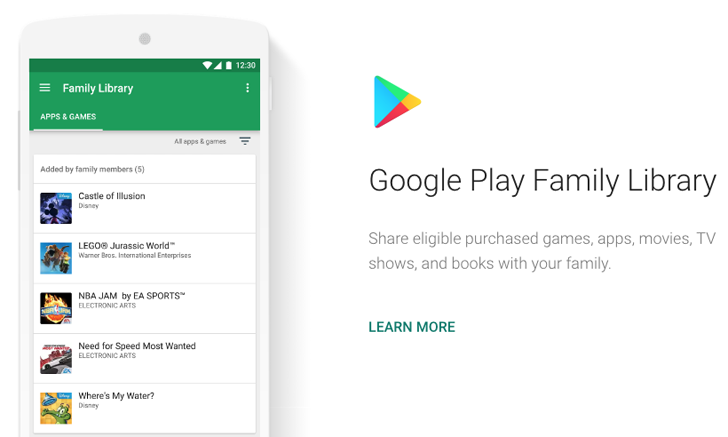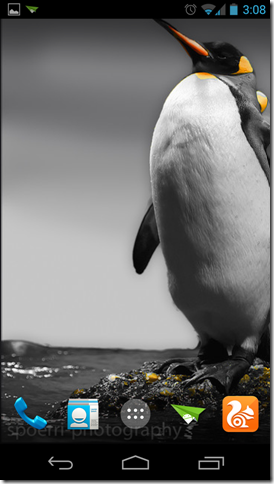Kuten Google-perhekirjasto Androidissa , voit jakaa sovelluskaupan ostoksesi muiden iPhonen käyttäjien kanssa Applen perheenjaon avulla. Tähän sisältyy pääsy toistensa sovelluksiin, peleihin, musiikkiin, elokuviin, TV-ohjelmiin ja kirjoihin. Tässä artikkelissa tarkastellaan yksityiskohtaisesti miten voit jaa maksettuja iOS-sovelluksia ystävien ja perheen kanssa .
Liittyvät | Jaa maksetut Android-sovellukset ystävien ja perheen kanssa ilmaiseksi
Jaa maksetut iOS-sovellukset muiden iPhonen käyttäjien kanssa Apple Family Sharingin avulla
Sisällysluettelo
Android-yhteystietoni eivät synkronoidu gmailin kanssa
- Jaa maksetut iOS-sovellukset muiden iPhonen käyttäjien kanssa Apple Family Sharingin avulla
- Käärimistä

Jos perheellesi tai ystävillesi on useita iOS-laitteita, sinun ei tarvitse ostaa samaa sovellusta useita kertoja. Sen sijaan voit käyttää Apple Family Sharingia jaa sovellusostoksesi jopa 6 muun henkilön kanssa ilmaiseksi , niin myös jakamatta tiliäsi.
kuinka poistaa kuva googlesta
Voit myös jakaa App Storen ostot ja iTunesin, Apple Booksin, Apple Musicin perhepaketin, Apple News + -tilauksen ja iCloud-tallennustilapaketin. Sen avulla voit myös jakaa valokuva-albumeja ja perhekalentereita sekä sijainteja, jos haluat.
Vaatimukset:
- Perhejako toimii iOS 8: lla tai uudemmalla.
- Jokaisella jäsenellä tulisi olla oma Apple ID.
- Jokainen perheenjäsen voi olla vain yhdessä perheryhmässä kerrallaan.
- Ryhmää voidaan vaihtaa kahdesti vuodessa.
- Perhejärjestäjä voi luoda Apple ID -tunnuksen alle 13-vuotiaille lapsilleen lisätäksesi heidät perheen jakamiseen.
1] Määritä perheenjako iPhonessa tai iPadissa



- Avata asetukset iPhonellasi.
- Napauta nimesi yläosassa. Napsauta nyt Perheen jakaminen .
- Klikkaa Aloittaa ja seuraa näytön ohjeita.



- Valitse pyydettäessä maksutapa - kaikki perheenjäsenet voivat käyttää tätä ostosten tekemiseen iTunesissa, Apple Booksissa ja App Storessa.
- Kun asennus on valmis, napsauta Lisää jäsen .
- Kutsu enintään kuusi jäsentä Messages-, Mail- tai AirDrop-sovelluksella. Pyydä kutsuttuja jäseniä hyväksymään perheesi jakoryhmäsi ja liittymään siihen.
2] Jaa ostetut sovellukset muiden kanssa
Nyt kun olet määrittänyt perheen jakamisen ja lisännyt ystäväsi ja perheenjäsenesi, alla on ohjeet ostettujen sovellusten jakamiseen muiden iPhone-käyttäjien kanssa.



- Avata asetukset ja napauta nimeäsi.
- Klikkaa Perheen jakaminen .
- Napsauta seuraavassa näytössä Ostojen jakaminen .
- Klikkaus Jatkaa ja seuraa näytön ohjeita.



- Sinulle ilmoitetaan, että maksutapasi jaetaan perheenjäsenten kanssa. Kaikki perheen nykyiset ja uudet Apple-tilaukset laskutetaan nyt jaetulla maksutavalla.
- Kun olet viimeistellyt asennuksen, lähetä viesti kutsumaan perheenjäseniä liittymään ostojen jakamiseen jakamaan ostoksensa.
Kun he ovat liittyneet, ostojen jakaminen otetaan käyttöön perheesi jakoryhmässä.
3] Käytä perheenjäsenten ostamia sovelluksia
Kun perheenjäsenet liittyvät ja sopivat jakavansa ostoksensa, voit ladata heidän ostamansa kirjat, musiikin ja sovellukset Ostettu-välilehti iTunes, Apple Books ja App Store.
Muiden perheenjäsenten ostamien sovellusten käyttö:
- Avaa App Store iPhonessa tai iPadissa.
- Napsauta profiilikuvaketta oikeassa yläkulmassa.
- Valitse Osti .
- Napauta nyt perheenjäsenesi nimeä nähdäksesi hänen sisällön.
- Klikkaa ladata -painiketta ladataksesi maksetun sovelluksen tai pelin iPhoneen ilmaiseksi.
4] Osakemerkinnät ja sovelluksen sisäiset ostot

kuinka piilottaa kuvia ipadissa
Apple ilmoitti äskettäin, että myös tilaukset ja kertaluonteiset sovelluksen sisäiset ostokset voidaan nyt jakaa perheiden kesken. Tämä ei kuitenkaan koske kulutushyödykkeitä, kuten pelin sisäisiä kolikoita tai nahkoja. Joka tapauksessa, jos avasit sovelluksen ammattilaisen tai mainoksettoman version, se voidaan jakaa Perheen jakamisen avulla.
Jos ostat yleensä tilauksia perheestä, voit tarkistaa, mihin ne voidaan jakaa Asetukset> Nimesi> Tilaukset . Täällä näet myös vaihtokytkimen Jaa uudet tilaukset, joka, kun se on käytössä, antaa perheenjäsenillesi automaattisesti pääsyn kelvollisiin sovelluksen sisäisiin tilauksiin, joista olet maksanut.

Voit myös jakaa sovellustilaukset manuaalisesti perheen kanssa napsauttamalla tilausta ja ottamalla käyttöön Jaa perheen kanssa vaihda.
Vinkki - Piilota App Store -ostokset perheeltä

Jos on olemassa sovellusostoksia, joita et halua jakaa perheesi kanssa, voit piilottaa ne siirtymällä kohtaan App Store> Profiilikuva> Ostettu> Omat ostokset . Pyyhkäise täällä oikealta vasemmalle sovelluksessa, jonka haluat piilottaa Perheenjaosta. Napauta lopuksi Piilottaa .
poista laite google-tilistäni
Käärimistä
Tässä oli kyse siitä, kuinka voit jakaa maksettuja iOS-sovelluksia ystävien ja perheen kanssa ilmaiseksi Family Sharingin avulla. Lisäksi olen maininnut myös, kuinka voit jakaa tilauksesi ja sovelluksen sisäiset ostoksesi. Toivon, että tämä auttaa sinua säästämään rahaa välttämällä samojen sovellusten ja tilausten ostamisen useita kertoja. Pysy kuulolla lisää tällaisia artikkeleita.
Lue myös Temppu, niin saat 5 kuukauden Apple Music -tilauksen ilmaiseksi .
Facebook-kommentitVoit myös seurata meitä välittömistä teknologiauutisista osoitteessa Google Uutiset tai saat vinkkejä ja vinkkejä, älypuhelimien ja gadgetien arvosteluita liittymällä GadgetsToUse Telegram Group tai uusimmat katselmusvideot tilaa GadgetitKäytä Youtube-kanavaa.








![[Katsaus] Samsung Galaxy Note 2, joka määritteli uudelleen puhelimen määritelmän](https://beepry.it/img/reviews/69/samsung-galaxy-note-2-which-redefined-phone-definition.jpg)